Microsoft Word komentēšanas sistēma ir diezgan noderīgs programmas papildinājums. Varat to izmantot, lai izsekotu darāmās lietas, pievienotu atsauci vai papildu informāciju vai sagatavotu dokumentu, pirms tas tiek nodots citam redaktoram vai komandas loceklim.
Lai gan komentāri ir noderīgi rediģēšanas procesā, tos nevajadzētu iekļaut, izplatot Word dokumentu. Piemēram, klienti vai grāmatu izdevēji parasti šos komentārus neprasa, un, atstājot tos dokumentā, jūs varat izskatīties neprofesionāli. Vismaz jums var būt nepieciešams noņemt komentārus un pēc tam atkārtoti iesniegt vai publicēt Word dokumentu.
Ja šī ir jūsu pirmā reize, kad komentārus izmantojat programmā Word, iespējams, būsit ar zaudējumiem, saglabājot dokumentu bez tiem.
Šajā rokasgrāmatā sniegti norādījumi par komentāru un citu metadatu noņemšanu no dokumentiem pirms to izplatīšanas.

Vārds tiek piegādāts ar rīku ar nosaukumu Dokumentu inspektors, kuru varat izmantot, lai noņemtu no Word dokumentiem nevēlamus datus. Šis rīks var attīrīt šādu saturu:
- Komentāri, labojumi un versijas.
- Dokumenta rekvizīti un personiskā informācija.
- Uzdevumu paneļa pievienojumprogrammas.
- Iegultie dokumenti.
- Makro, veidlapas un ActiveX vadīklas.
- Tintes anotācijas.
- Sakļautie virsraksti.
- Galvenes, kājenes un ūdenszīmes.
- Neredzams saturs.
- Slēpts teksts.
Lai sāktu, atlasiet Fails> Pārbaudīt dokumentu. Jums ir jānoklikšķina uz saites "Pārbaudīt, vai nav problēmu" blakus vienumam Pārbaudīt dokumentu un konteksta izvēlnē atlasiet opciju Pārbaudīt dokumentu.
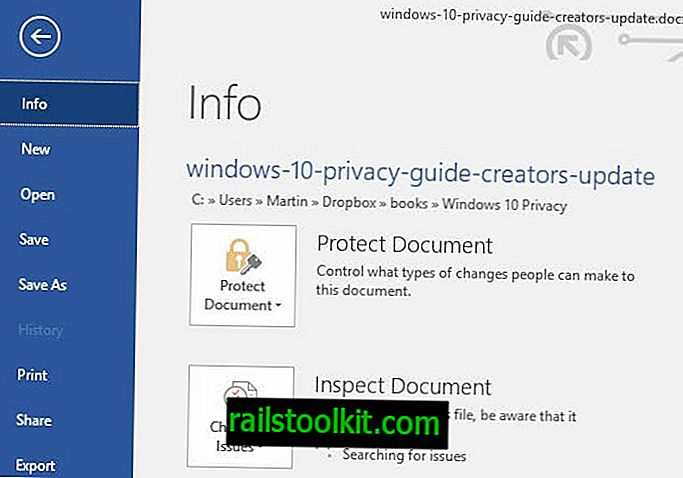
Tiek atvērts dokumentu inspektora logs. Šajā lapā ir norādīts saturs, kurā rīks var pārbaudīt aktīvo dokumentu.
Jūs varat izvēlēties visus vai tikai dažus no dažādajiem satura veidiem. Ņemiet vērā, ka, pirms kaut kas tiek noņemts no dokumenta, tiek atvērts pārskatīšanas ekrāns.
Kad esat izvēlējies šo lapu, atlasiet pogu Pārbaudīt.
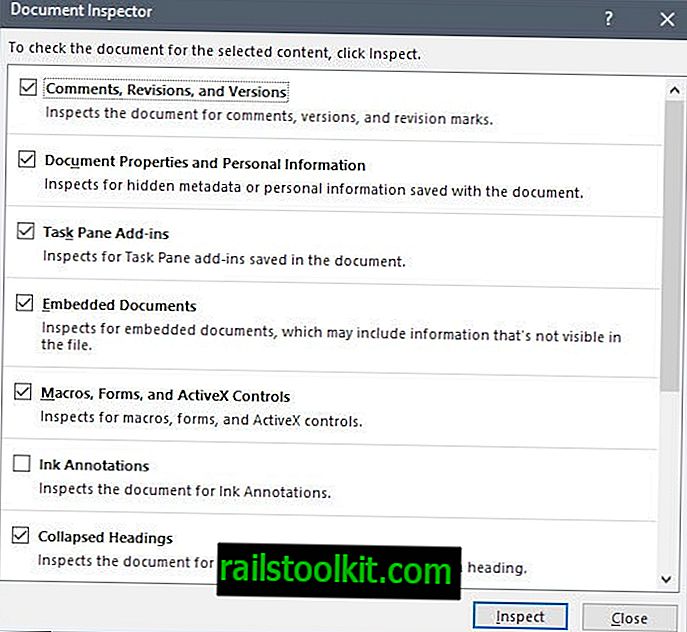
Pārbaudei nevajadzētu aizņemt pārāk ilgu laiku. Laiks ir atkarīgs no dokumenta lieluma, atlases un dokumenta satura.
Pēc skenēšanas dokumentu inspektors parāda savus atklājumus. Tas izceļ saturu, ko atradis, un satur arī papildinformāciju par to.
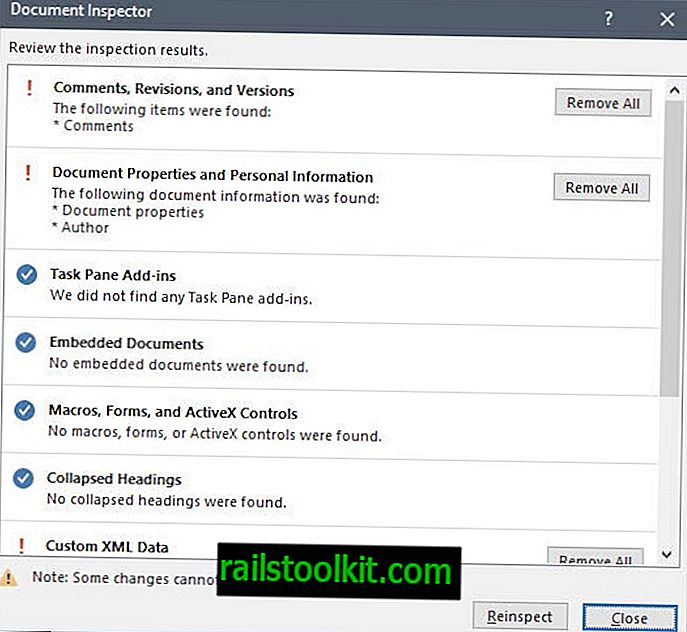
Nospiediet pogu “noņemt visu” blakus saturam, kuru vēlaties noņemt no dokumenta. Pēc tam varat atkārtoti pārbaudīt dokumentu vai nospiest pogu Aizvērt, lai pabeigtu procesu.
Kad esat pabeidzis, apstrādāto dokumentu varat saglabāt vietējā sistēmā, izdrukāt vai koplietot.














